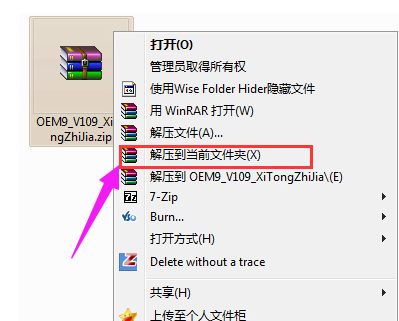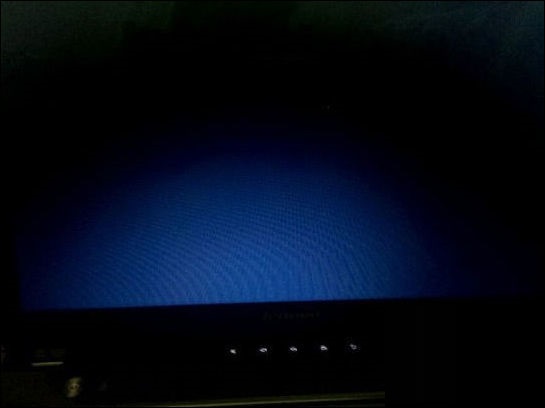Win10打开局域网共享计算机文件要求输入网络凭据该怎么办?
- 编辑:飞飞系统
- 时间:2017-12-01
Win10打开局域网共享计算机文件要求输入网络凭据该怎么办?近期使用windows 10操作系统的用户反应在打开网络后显示登录提示款,无法直接访问,输入账号密码也无效,该怎么办呢?
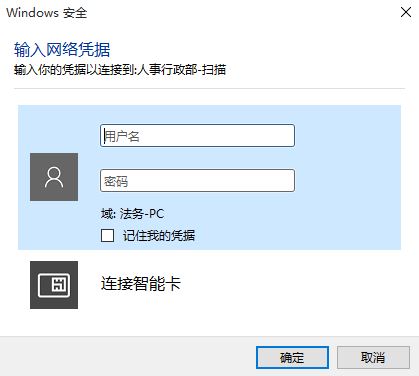
出现这样的故障是由于win10系统安全系数过高导致的,我们可以按下面方法进行修复:
1、按下win+R组合件打开运行,在运行框中输入:regedit 点击确定打开注册表编辑器;
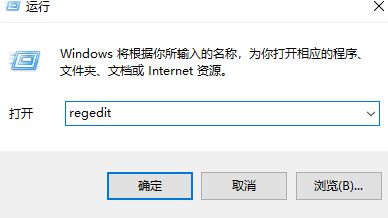
2、打开注册表之后,依次展开:HKEY_LOCAL_MACHINE—-SYSTEM—- CurrentControlSet—-Services—-LanmanWorkstation—Parameters 路径;
3、在Parameters里右击新建DWORD(32位)值,将该值重命名为 AllowInsecureGuestAuth ;
4、双击打开AllowInsecureGuestAuth 值,将其数值数据修改为 1 点击确定保存设置。
设置完成后重启一次计算机即可解决问题!以上便是飞飞一键重装给大家分享的 访问共享文件需要凭据的解决方法。
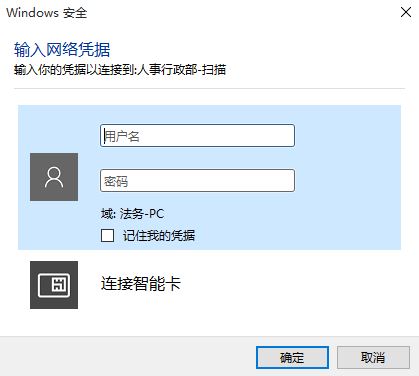
出现这样的故障是由于win10系统安全系数过高导致的,我们可以按下面方法进行修复:
1、按下win+R组合件打开运行,在运行框中输入:regedit 点击确定打开注册表编辑器;
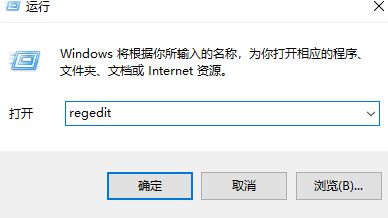
2、打开注册表之后,依次展开:HKEY_LOCAL_MACHINE—-SYSTEM—- CurrentControlSet—-Services—-LanmanWorkstation—Parameters 路径;
3、在Parameters里右击新建DWORD(32位)值,将该值重命名为 AllowInsecureGuestAuth ;
4、双击打开AllowInsecureGuestAuth 值,将其数值数据修改为 1 点击确定保存设置。
设置完成后重启一次计算机即可解决问题!以上便是飞飞一键重装给大家分享的 访问共享文件需要凭据的解决方法。